아이폰 음악넣기 쉬울걸?
- IT&Science
- 2020. 7. 27.
아이폰을 사용하면 음악을 자주 듣는데요. 물론 스트리밍 어플이나 애플 음악 앱을 통해 손쉽게 음악을 들을 수 있으나 생각보다 금액도 많이 나가고 데이터도 함께 나가니 그리 효율적이라고 볼 수 없어요. 그래서 보통 본인이 가지고 있는 듣고 싶은 노래 파일을 하나씩 가지고 있으니 이를 그대로 업로드하는 방법이 있는데요. 예전과 다르게 이제는 음악 앱을 통해 손쉽게 아이폰 음악 넣기 가능해졌습니다.
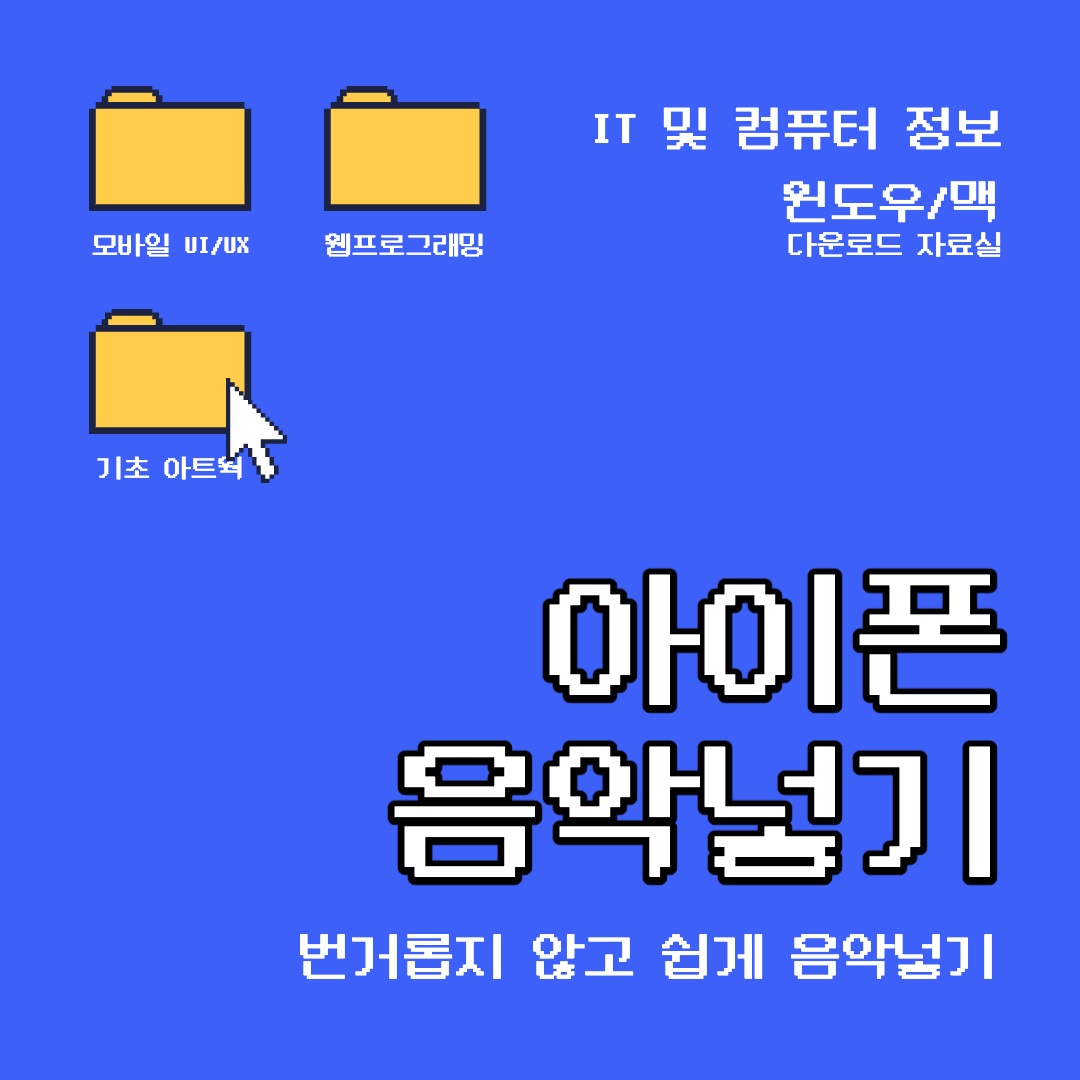
그래서 오늘 포스팅은 어렵기만 했던 아이폰 음악넣기 어떻게 간단하게 넣을 수 있는지 알아보도록 할게요. 다운로드부터 인터페이스까지 자세하게 알려 드릴 테니 꼭 보시고 따라 해 보세요.
아이폰 음악 넣기 - 다운로드
아이폰은 애플에서 음악 듣기를 겨냥하면 만든 모델입니다. 원래는 아이팟과 폰을 합친 것이죠. 한국에서는 본래 아이리버 등 외장하드식 mp3 기기가 많아 음악 넣기도 간단했습니다. 아이폰은 아쉽게도 아이튠즈를 이용해 동기화 기능을 사용해야 했어서 많은 분들이 불편함을 느끼는 기능이었어요. 저 또한 처음 아이폰을 썼을 때 많이 혼란스러웠던 기억이 나네요.
물론 여전히 아이폰 음악 넣기 위해서 아이튠즈 프로그램을 통해서 해야 합니다. 처음 써보는 분은 여전히 사용하기 어렵다고 하지만 생각보다 인터페이스도 직관적이고 편리하답니다.
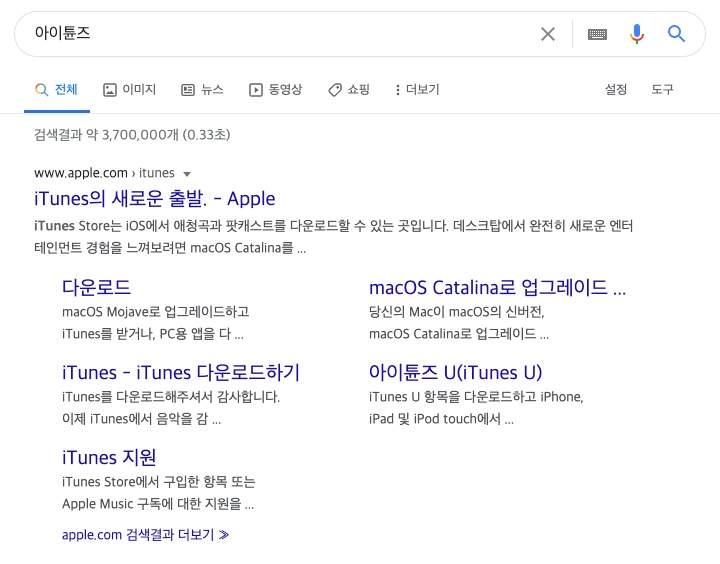
가장 먼저 아이폰 음악넣기 위해 아이튠즈를 검색 포털에서 검색할게요. 상단에 뜨는 공식 홈페이지를 들어가면 번거롭게 다운로드 찾을 것 없이 프로그램을 바로 다운로드할 수 있어요.
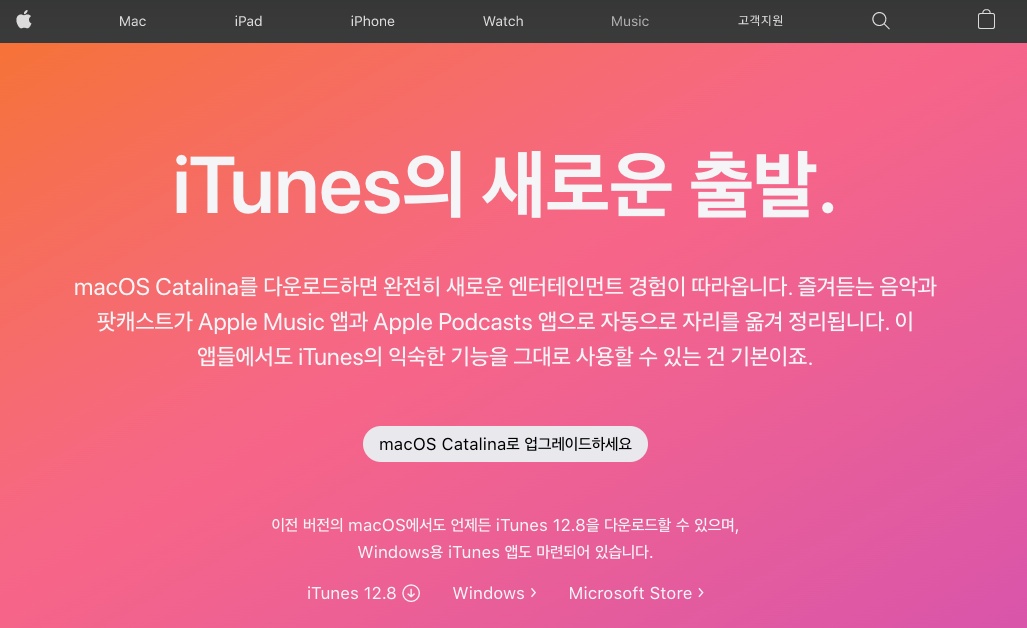
원래는 애플의 아이튠즈였지만 이제 음악으로 통합하여 멀티미디어를 컨트롤하면서 음악도 들을 수 있게 되었어요. 참고로 윈도, 맥 모두 사용할 수 있는 프로그램이며 설치 과정은 어려움 없이 진행할 수 있으니 과감하게 생략하도록 하겠습니다.
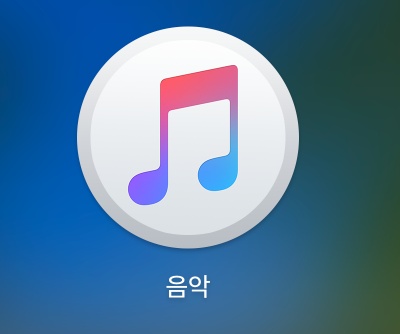
저는 이미 기본으로 깔려 있으므로 맥을 기준으로 설명드릴게요. 윈도와 맥 모두 인터페이스가 동일하니 어렵지 않게 따라오실 수 있을 겁니다. 맥은 참고로 따로 설치할 필요 없이 기본으로 내장되어 있습니다.
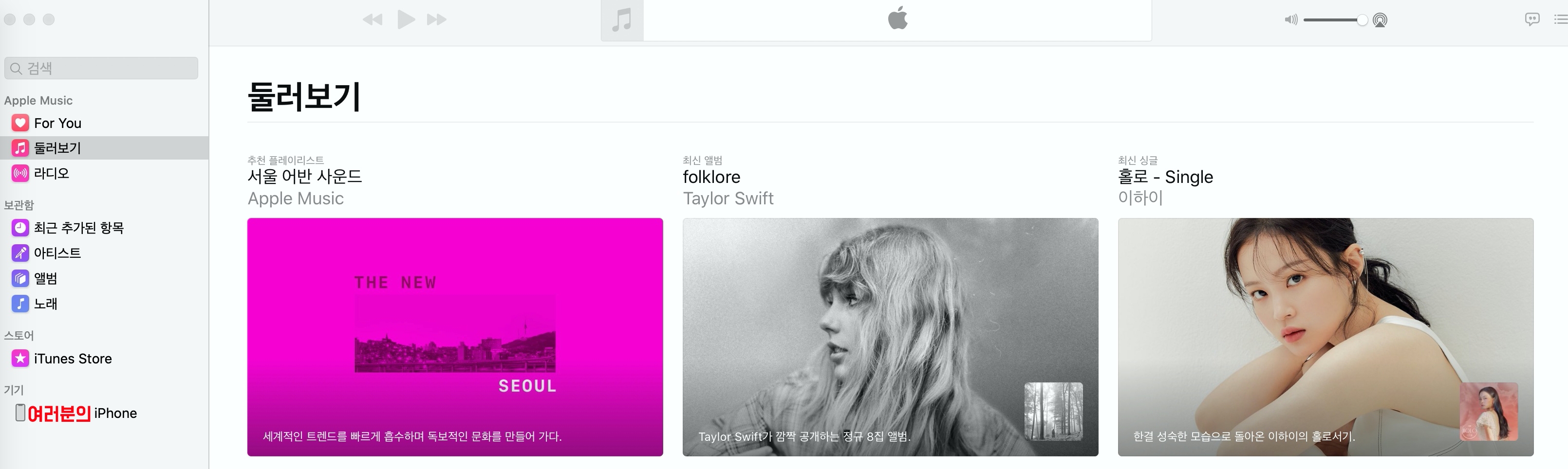
프로그램을 실행하면 메인화면을 확인할 수 있습니다. 이때 아이폰을 연결했다면 왼쪽 하단에 본인의 아이폰 탭을 확인할 수 있어요. 이는 여러분이 등록한 아이폰 이름마다 다르므로 참고하시길 바랍니다.
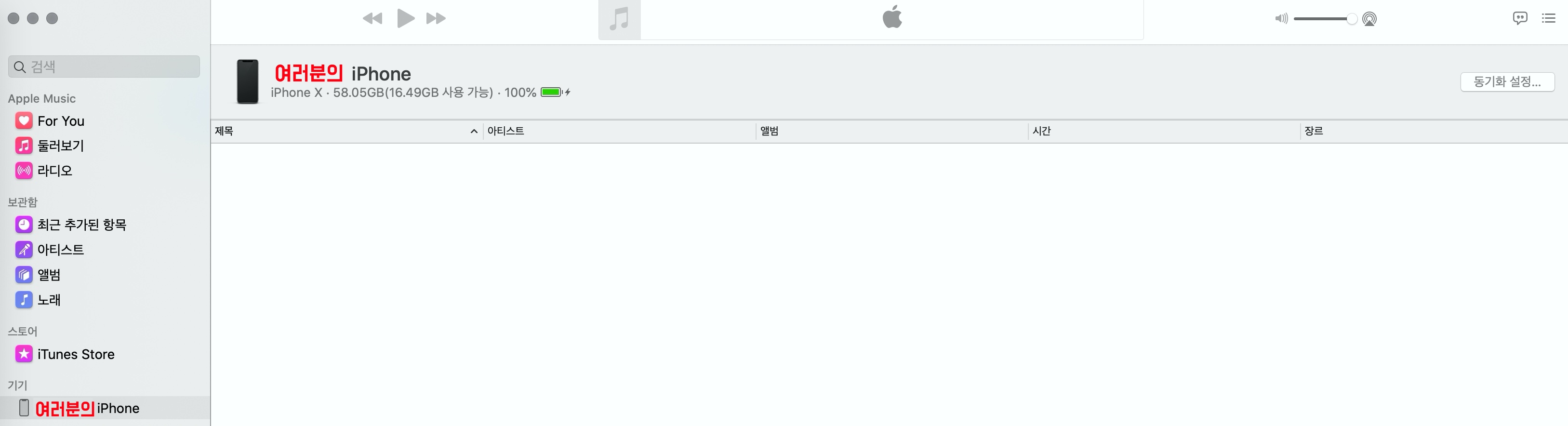
본인의 아이폰 기기를 선택하면 어떤 음악을 넣었는지 확인할 수 있어요. 저는 보통 유튜브를 통해 음악을 듣다 보니 음악파일이 없네요.
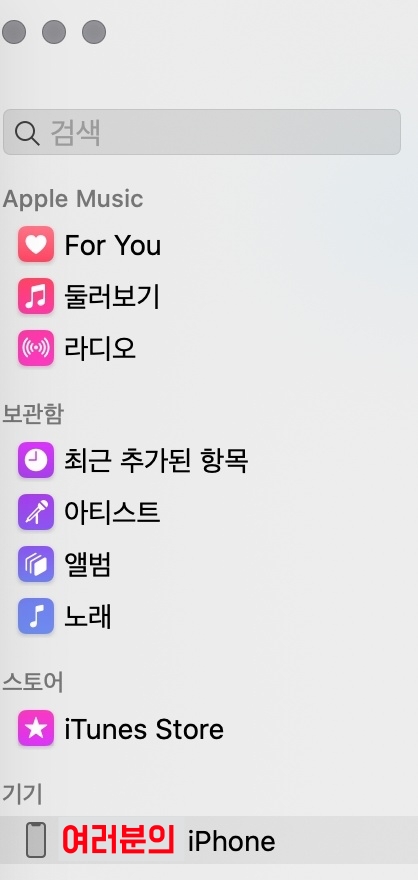
보시면 노래와 관련하여 다양한 카테고리를 확인할 수 있습니다. 다만 아이폰 음악 넣기 직접 하기 위해서 수동으로 관리 설정을 해주어야 합니다.
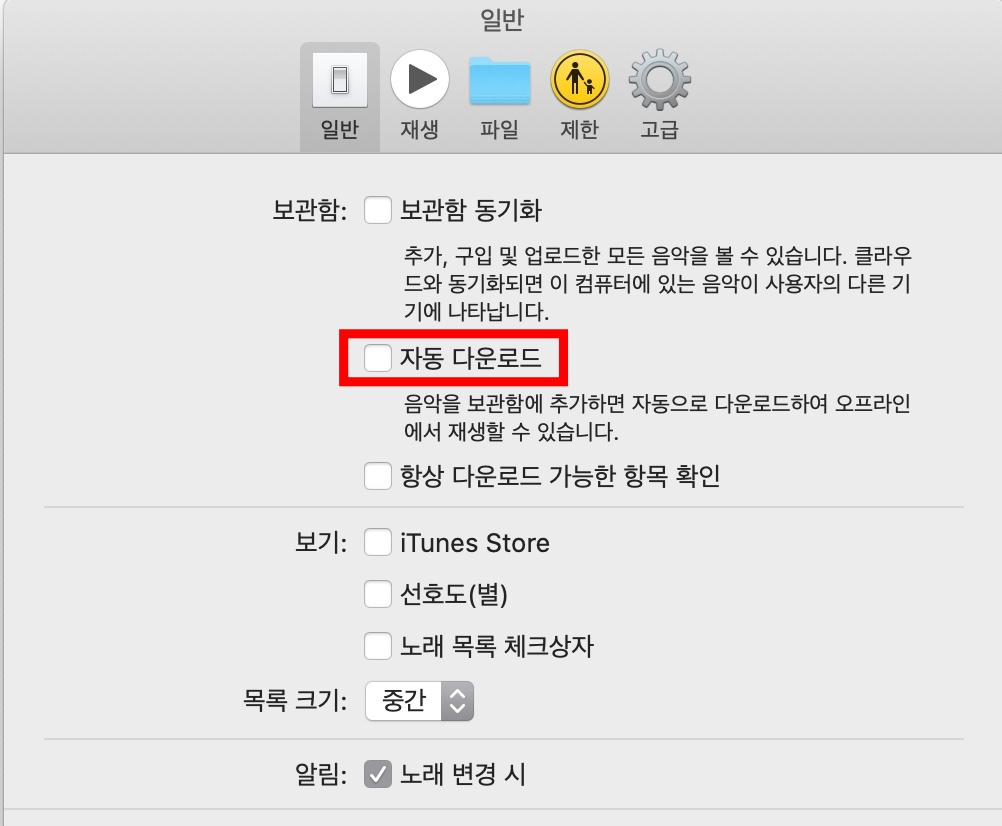
그러면 업로드를 위한 모든 준비가 완료되는데요. 이제 준비된 음악파일을 그대로 드래그하여 넣어주면 아이폰 음악 넣기 끝입니다.
또 본인이 원하는 노래 리스트를 만들 수 있으니 참고하시길 바랍니다.
[IT&Science] - 아이폰 자동완성 끄기 1분만에 설정하기
아이폰 자동완성 끄기 1분만에 설정하기
오래전부터 아이폰을 사용했다면 문제없지만 안드로이드 제품 쓰다 넘어왔다면 어렵다고 느낄 수밖에 없습니다. 특히나 키보드 자동완성은 급하게 쓰다 보면 자칫 상대방이 오해할 수 있는 소�
infomation-for-you.tistory.com
[IT&Science] - 아이폰 와이파이(Wi-Fi) 끄기? 자동 연결 설정으로 쉽고 간편하게
아이폰 와이파이(Wi-Fi) 끄기? 자동 연결 설정으로 쉽고 간편하게
아이폰을 사용하시는 분이라면 누구나 공감하실 것이 바로 와이파이 설정입니다. 분명히 제어센터에서 와이파이를 껐는데 다시 연결되는 경우가 있습니다. 자연스레 연결되면 좋겠으나 보통 ��
infomation-for-you.tistory.com
'IT&Science' 카테고리의 다른 글
| 아이폰 사진 옮기기 (윈도우 Ver.) (0) | 2020.07.29 |
|---|---|
| 카톡차단 확인방법! 설마 정말 차단 했을까? (0) | 2020.07.28 |
| 맥북 사이드카 아이패드 활용하여 듀얼모니터 설정하기 (0) | 2020.07.24 |
| 듀얼모니터 설정 쉽고 빠르게 하는 방법 (0) | 2020.07.22 |
| 반디집 다운로드 압축해제 이렇게 해요! (0) | 2020.07.21 |